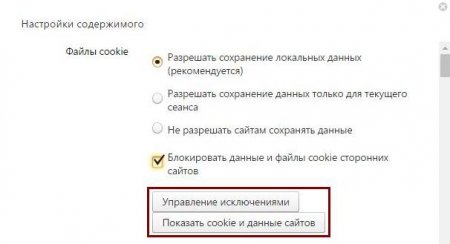Кожен користувач хоч щось, але чув про файли cookies (надалі просто "cookies"). Це дані, які отримує браузер від сайтів, на які заходить користувач. Це визначення мало що пояснює пересічному користувачеві, тому в статті ми детально розберемося, як в браузері "Яндекс" включити "куки" і що це взагалі таке.
Визначення
Для початку варто дати визначення цьому терміну, перед тим, як розповісти, де ввімкнути cookies" в "Яндекс. Браузері". Отже, "cookie" - це, як було сказано вище, дані, одержувані браузером при завантаженні сторінки будь-якого сайту. При подальшому входженні на цей ресурс веб-оглядач буде відправляти дані назад сервера сайту. З'являється питання: "Навіщо це?". Справа в тому, що дані містять в собі налаштування користувача. Тобто автозаповнення форм (логін і пароль) - це "заслуга" саме файлів "cookie".
Тепер, знаючи визначення, можна переходити безпосередньо до головного питання статті: "Як в браузері "Яндекс" включити "cookie"?".
Включаємо cookie в браузері
Наступна інструкція розуміється наявність встановленого "Яндекс. Браузера". Отже, щоб активувати "куки", вам необхідно: Увійти в налаштування браузера. Для цього натисніть на кнопку з трьома горизонтальними лініями і в меню виберіть однойменний пункт. Перегорніть відкриту сторінку до самого низу і натисніть на посилання "Показати додаткові параметри". На новій сторінці ви потрібно спуститися трохи нижче до області "Особисті дані". Там буде розташовуватися кнопка "Налаштування вмісту" - натисніть на неї. У діалоговому вікні, що з'явилося першим буде знаходитися блок "Файли cookie". Як можна помітити, є три режими роботи цієї опції: "Дозволити збереження локальних даних", "Дозволити збереження даних тільки для поточного сеансу" і "Не дозволяти сайтів зберігати дані". Відповідно, якщо ви хотіли в браузері "Яндекс" включити "куки", то вам потрібно поставити позначку поряд з першим пунктом.

Крім усього іншого, зверніть увагу на пункт "Блокувати дані сторонніх сайтів". Його рекомендується позначити, це підвищить безпеку перебування в Мережі.
Налаштовуємо cookie в браузері
Тепер, знаючи про те, як в браузері "Яндекс" включити "куки", поговоримо про додаткові параметри, які користувач може коригувати. Як ви бачите, в інтерфейсі браузера є дві кнопки "Управління винятками" і "Показати cookie і дані сайтів". Для початку натисніть на першій кнопці.
З'явиться інше діалогове вікно, де буде одне поле для введення даних і випадаючий список. Тут ви можете ввести домен сайту і задати для нього параметр. Іншими словами, ви можете додати той чи інший сайт в винятки. Так, заборонивши до цього збір даних з сайтів, можна вписати потрібний домен сюди і поставити позначку "Дозволити" і збір на ньому буде продовжуватися. З параметром "Показати cookie і дані сайтів" все простіше - відкрити це меню ви побачите список файлів, які зберігаються на комп'ютері. Все, що ви можете з ними зробити, - це видалити.
Висновок
Зі статті ви дізналися не тільки, як включити "куки" в "Яндекс. Браузері", але і те, як виконати настройку цього елемента. А також було дано докладне визначення поняттю "куки".